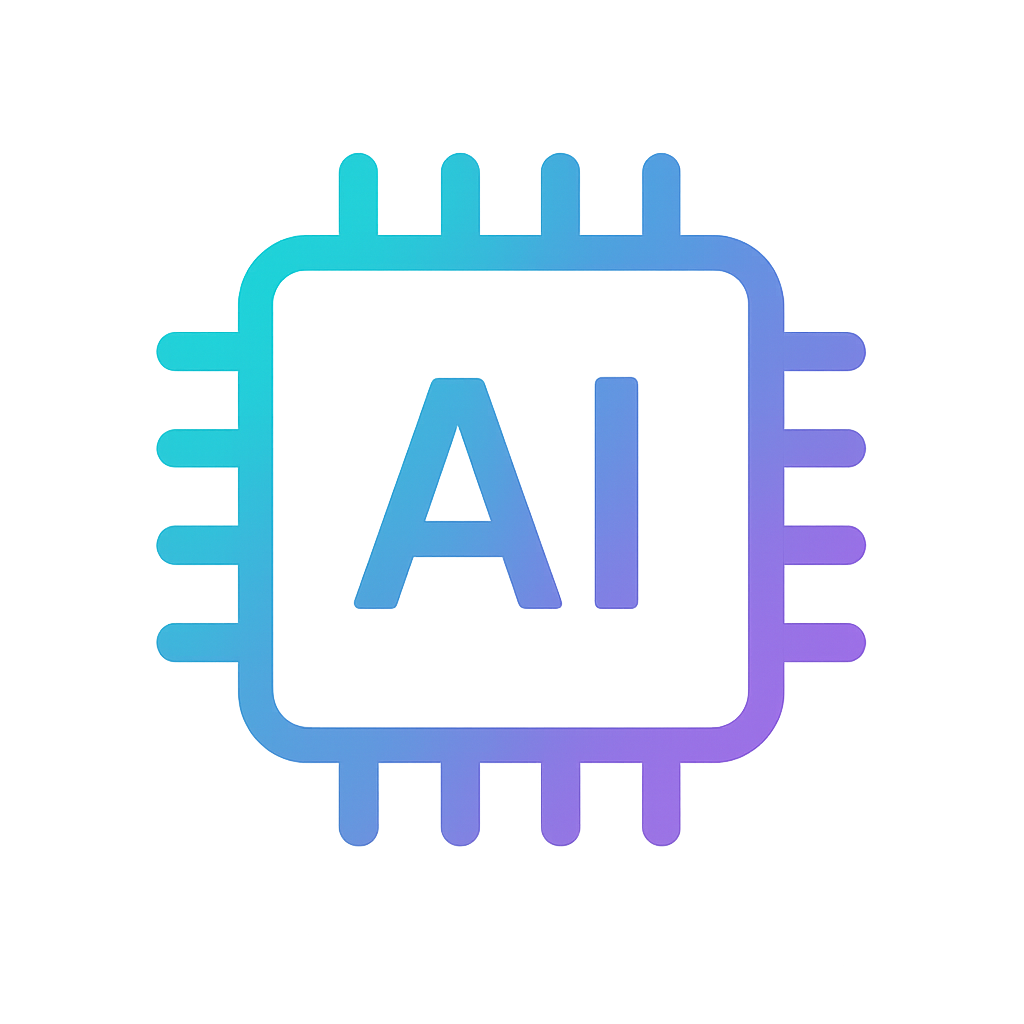Auswahl einer geeigneten Grafikkarte für 3D-Scannen und Nachbearbeitung
1. Allgemeine Informationen
Damit Artec Studio optimal funktioniert, empfehlen wir dringend die Verwendung einer NVIDIA- oder AMD-Grafikkarte. Die genauen Empfehlungen für das Kartenmodell/die Kartenserie variieren je nach Ihrer Version von Artec Studio.
Informationen zur Kompatibilität mit Intel-Grafikkarten finden Sie weiter unten auf S.6.
Artec Studio 11, 12, 13 und 14 benötigen eine NVIDIA oder AMD Karte, die folgende Anforderungen erfüllt:
· Mindestens 1 GB Videospeicher (VRAM). 2 GB oder mehr werden dringend empfohlen.
· NVIDIA GeForce Karten werden ab der 400er-Serie unterstützt. Empfohlen werden Karten der 760er-Serie und höher.
· NVIDIA GeForce RTX 2080 Karte wird unterstützt (getestet mit Treiberversion 417.22).
· Unterstützt werden Karten der NVIDIA Quadro P Serie (z.B. Quadro P2000, P4000, P6000).
· NVIDIA Quadro-Laptopkarten werden ab der К4100М Karte unterstützt. Ältere Quadro-Karten wie die 1100M oder 2100M werden nicht unterstützt.
· Unterstützt werden NVIDIA Quadro-Karten der M-Serie (z.B. M1000M und M3000M). Sie wurden von Artec-Kunden, die HP ZBook-Laptops mit den folgenden Konfigurationen verwenden, als funktionstüchtig gemeldet).
· AMD FirePro-Karten: Leistungshinweise und Empfehlungen für Treiberversionen von AMD-Karten, die vom Artec Team getestet wurden, sind sämtlich hier veröffentlicht.
Wichtiger Hinweis: Bitte lesen Sie auch den Abschnitt Allgemeine Hinweise weiter unten.
Artec Studio 9 und 10 benötigen eine NVIDIA- oder AMD-Karte, die die folgenden Anforderungen erfüllt:
· Mindestens 1 GB Videospeicher
· NVIDIA GeForce Karten werden ab der 400er Serie unterstützt (ältere GeForce Karten werden nicht unterstützt).
· Quadro-Karten werden für Artec Studio 9/10 nicht empfohlen. Sie können aber funktionieren und eine akzeptable Leistung liefern, nachdem bestimmte Parameter in der NVIDIA Systemsteuerung geändert wurden (siehe Abschnitt Allgemeine Hinweise weiter unten).
· AMD FirePro-Karten: Leistungshinweise und Empfehlungen für Treiberversionen von AMD-Karten, die vom Artec-Team getestet wurden, sind sämtlich hier veröffentlicht.
Allgemeine Hinweise (alle Artec Studio Versionen):
· Für alle NVIDIA Karten folgen Sie bitte diesen Anweisungen, um die richtige Treiberversion zu installieren.
· Für alle Quadro-Karten empfehlen wir dringend, diese Parameter in der NVIDIA Systemsteuerung zu ändern.
· Hochleistungsfähige „Gaming“-Karten eignen sich sehr gut für die Arbeit in Artec Studio (Leistungseckdaten finden Sie hier).
Bitte beachten Sie, dass NVIDIA GeForce Karten in Serie geschaltet sind, wobei die letzten beiden Ziffern die Leistungsunterschiede angeben. Das bedeutet, dass eine 770er Karte für Nutzung mit Artec Produkten der 960er Karte (auch wenn letztere eine höhere Serie ist) überlegen ist.
2. NVIDIA 1080 GTX
Die NVIDIA 1080 GTX Karte wird in Artec Studio 12 und in Artec Studio 11 ab Version 11.1.1.4 unterstützt (Link zu den Release Notes).
Für Artec Studio 11 empfehlen wir die Installation der Treiberversion 372.54 oder 375.95, die wir zuletzt getestet haben (Windows 10 x64).
Für Artec Studio 12 empfehlen wir die Installation der Treiberversion 378.78 oder 398.36 (Windows 10 x64).
3. Intel + NVIDIA Konfiguration (NVIDIA Optimus)
Einige Laptops verwenden die NVIDIA Optimus Technologie. Das bedeutet, dass sie sowohl eine Intel- als auch eine NVIDIA-Karte installiert haben und je nach der zu startenden Anwendung zwischen diesen Karten wechseln können.
Falls Sie einen solchen Laptop haben, stellen Sie bitte die Parameter in der NVIDIA Systemsteuerung wie in diesem Artikel beschrieben ein.
4. NVIDIA SLI / AMD CrossFire
Artec Studio unterstützt keine Multi-GPU-Konfigurationen. Falls Sie eine Maschine mit mehreren GPUs haben, empfehlen wir, eine der Karten im Windows Gerätemanager zu deaktivieren, bevor Sie Artec Studio starten. Bitte stellen Sie sicher, dass Ihr Monitor (Bildschirm) an die Karte angeschlossen ist, die aktiviert bleibt.
5. AMD FirePro M6100 Feuer GL V
Die AMD FirePro M6100 Fire GL V Karte wird nicht unterstützt.
6. Intel-Grafikkarten
Artec Studio 11, 12, 13 und 14:
· Unterstützt werden Intel-Grafikkarten der 4600er Serie und höher. Der Echtzeit-Fusions-Scanning-Modus ist ebenfalls mit diesen Karten kompatibel.
· Intel-Karten aller Serien, die älter als 4600 sind, werden nicht unterstützt.
· Der Textur-Mapping-Algorithmus wird auf Intel-Karten langsamer ausgeführt (im Vergleich zu NVIDIA- oder AMD-Karten).
· Die Intel UHD 620 Karte wurde von einem unserer Kunden als mit Artec Studio 12 funktionierend gemeldet (einschließlich des Echtzeit-Fusions-Modus). Aufgrund der relativ geringen Leistung empfehlen wir diese Karte jedoch nicht.
· Intel Iris Plus Graphics G7 (in den Prozessoren der G7-Serie integriert) wird derzeit nicht unterstützt.
Artec Studio 9 und 10:
· Normales 3D-Scannen (d.h. ohne Echtzeit-Fusion) funktioniert auf Intel-Karten. Eine Intel-Grafikkarte bietet jedoch eine langsamere 3D-Wiedergabe im Vergleich zu einer NVIDIA- oder AMD-Karte.
· 3D-Scannen im Echtzeit-Fusions-Modus wird nicht unterstützt.
· Der Textur-Mapping-Algorithmus wird nicht unterstützt.
7. „Virtuelle“ Videokarten
Wenn Windows auf einer virtuellen Maschine (z.B. auf MacOS) installiert ist, schränkt die virtuelle Maschine die dem System zur Verfügung stehenden Ressourcen der Grafikkarte stark ein. Als Folge davon werden der Textur-Mapping-Algorithmus und das 3D-Scannen im Echtzeit-Fusions-Modus nicht funktionieren. In einigen Fällen wird Artec Studio überhaupt nicht laufen.
Daher wird die Installation von Artec Studio auf einer virtuellen Maschine nicht empfohlen. Zum Scannen auf Mac-Computern lesen Sie bitte den folgenden Artikel.
Leistungstests verschiedener Grafikkarten und Treiber
Wir unternehmen alle notwendigen Anstrengungen, um neue NVIDIA/AMD-Treiber und Grafikkarten zu testen, sobald sie veröffentlicht werden. Alle Testergebnisse werden im Artec Support Center veröffentlicht.
Die aktuellen Testergebnisse für AMD FirePro Karten finden Sie hier.
Eine vollständige Liste der getesteten Laptops finden Sie hier.
Wir sind hier, um zu helfen! Wenn Sie Fragen oder Probleme haben, können Sie unser Team zu kontaktieren, indem Sie eine E-Mail an support@artec-group.com schicken oder auf den "Ask Support"-Button im oberen Teil des Bildschirms klicken. Wir sind Ihnen jederzeit gerne behilflich und werden uns so schnell wie möglich bei Ihnen melden